iPhoneやAndroidスマホのシャッター音を消す方法は?消せない場合の裏ワザも紹介
スマートフォンで写真を撮る際、特に静かな場所やプライバシーを守りたい場面では、カメラのシャッター音が気になることがあります。 しかし、日本ではプライバシー保護のため、シャッター音を消すことが法律で禁止されている場合があります。
本記事では、iPhoneとAndroid端末それぞれのシャッター音を消す方法を解説し、最適な解決策を提案します。さらにシャッター音が消せない場合の解決策について詳しく解説します。
目次:
Part1.iPhoneのシャッター音を消す方法
方法1:ビデオモードを活用する
iPhoneで写真を撮るとき、ビデオモードを利用することでシャッター音を消すことができます。ビデオモードでは、写真を撮影する際に音が鳴らないため、音を気にせず撮影できます。
Step1: iPhoneのカメラアプリを開きます。
Step2: ビデオモードに切り替えます。
Step3: 録画を開始した後、録画中に画面上のシャッターボタンをタップして、静止画を撮影します。
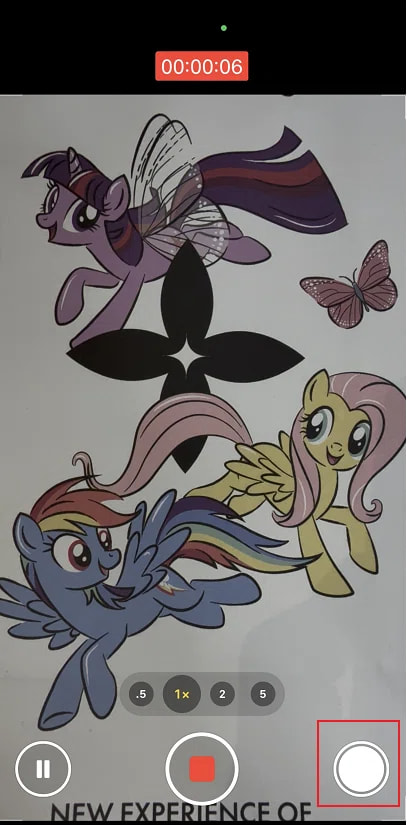
注意点:
ただし、ビデオモードを使用する際は、録画開始時に音が鳴る場合があるので注意が必要です。
方法2:Live Photos機能を利用する
Live Photosを活用することで、通常のシャッター音よりも静かな音を鳴らすことができます。これにより、写真を撮る際の音を軽減することが可能です。
Step1: カメラアプリを開き、Live Photosアイコンが黄色になっていることを確認します。
Step2: 通常通りシャッターボタンを押して写真を撮影します。
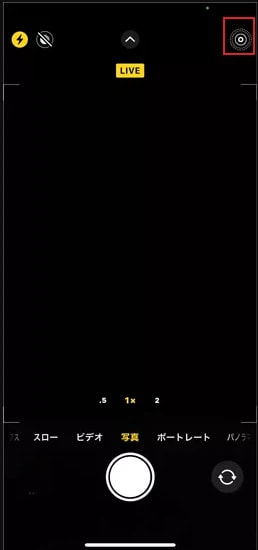
この方法で撮影すると、シャッター音が通常よりも低く、周囲に気を使うことができます。
方法3:サイレントスイッチを使用する
iPhoneの側面にあるサイレントスイッチをONにすることで、シャッター音が無音になる場合があります。ただし、すべての地域やiOSのバージョンによっては、この方法が無効な場合もあります。
- iPhoneの左側面にあるサイレントスイッチを下にスライドし、オレンジ色の表示を確認します。
- カメラアプリを開き、写真を撮影します。
サイレントスイッチをONにすることで、音が消える場合がありますが、iOSの設定や地域によっては効果がないこともあります。
方法4:無音カメラアプリを使用する
無音カメラアプリを使用すれば、シャッター音を完全に消すことができます。App Storeには、シャッター音なしで写真を撮影できるアプリがいくつか存在しています。
おすすめアプリ:
- 無音カメラ:シャッター音なしで写真を撮影できるシンプルなアプリです。
- カメラ+:高度な撮影機能を備えており、シャッター音を無効にするオプションもあります。
これらのアプリを使用する際は、盗撮など不適切な利用を避け、マナーを守って使用するようにしましょう。
方法5:物理的な方法を活用する(スピーカーを塞ぐ&外部マイクを使用する)
- スピーカーを塞ぐ:撮影時にスマートフォンのスピーカー部分を指で塞ぐことで、シャッター音を小さくすることができます。ただし、完全に消すことは難しい場合があります。
- 外部マイクを使用する:外部マイクを使用して音を消す方法もありますが、専門的な知識が必要で、一般的ではありません。
これらのアプリを使用する際は、盗撮など不適切な利用を避け、マナーを守って使用するようにしましょう。
Part2.Androidのシャッター音の消し方
方法1:サイレントモードを活用する
Android端末をサイレントモードに設定すると、カメラのシャッター音を消すことができます。この方法は、手軽に音を消せるため、静かな場所での撮影に便利です。
Step1: 端末の音量ボタンを使って音量を最小にします。
Step2: または、設定アプリから「音」や「サウンド」オプションを開き、サイレントモードを有効にします。
Step3: カメラアプリを開き、写真を撮影します。
Tips:
サイレントモードにすると、通知音やアラーム音も消えるため、注意が必要です。
方法2:カメラアプリの設定を確認する
一部のAndroid端末やカメラアプリでは、シャッター音を無効にする設定が備わっています。端末に応じて、シャッター音のオン・オフを切り替えることができる場合があります。
Step1: カメラアプリを開きます。
Step2: 設定アイコンをタップして、「シャッター音」や「音量」などの項目を確認します。
Step3: シャッター音をオフにする設定があれば、それを選択します。

Tips:
ただし、すべてのAndroid端末にこの機能があるわけではないので、端末の仕様を確認することが重要です。
方法3:無音カメラアプリを使用する
Google Playストアには、シャッター音を消すための無音カメラアプリもあります。これらのアプリを使えば、シャッター音を完全に消して、静かな場所で自由に撮影することができます。
おすすめアプリ:
- Silent Camera(無音カメラ):静音撮影が可能で、タイマー機能や連写機能も備えています。
これらのアプリも、盗撮など不適切な使用を避け、適切な場面で使用するよう心がけましょう。
Part3.カメラのシャッター音を消す際の注意点
シャッター音を消す方法にはさまざまな方法がありますが、使用する際にはいくつかの注意点があります。
- プライバシーと法律を守る:無音で撮影することが可能でも、他人のプライバシーを侵害しないよう注意しましょう。撮影対象者の許可を得ることが大切です。
- 周囲の配慮:公共の場や静かな場所では、周囲の人々に配慮して撮影することが重要です。
Part4.シャッター音を消すことができない場合の対処法
もし、iPhoneで「シャッター音を消すことができない」問題に直面した場合、Tenorshare ReiBootを利用することをおすすめします。ReiBootは、iPhoneの設定を修正し、カスタマイズしたり、ソフトウェアの問題を解決するのに役立ちます。
-
Tenorshare ReiBootのおすすめポイント
- 操作が簡単で、初心者でも安心して使用できます。
- データを損失することなく、問題を解決できます。
- 幅広いiOSデバイスに対応しています。
-
ReiBootを起動してiPhoneを接続したら「開始」をクリックします。

-
「普通モード」を選択します。

-
「ダウンロード」をクリックしてファームウェアを読み込みます。

-
「普通モードで修復開始」をクリックしてiPhoneシステムの修復を始めましょう。

まとめ
以上が、iPhoneとAndroid端末でシャッター音を消すための方法です。静かな環境で写真を撮る際に役立ててください。また、プライバシーや法律を守りつつ、適切な方法で利用することが大切です。
また、iOSの不具合の原因でシャッター音が消せない場合、Tenorshare ReiBootを活用することで、問題を解決できる可能性があります。ぜひ試してみてください。
iPhoneやAndroidスマホのシャッター音を消す方法は?消せない場合の裏ワザも紹介
最終更新日2025-03-12 / カテゴリiPhone Tips








(0 票、平均: 5.0 out of 5 )
(クリックしてこの記事へコメント)